Page 49 of 151

Навігація49
Натисніть багатофункціональний
перемикач, щоб вивести на екран
Меню навігації . Прокрутіть список і
оберіть пункт меню Симул.марш,
щоб вивести на екран відповідне
підменю.
Щоб зупинити симуляцію
супроводження маршруту,
виберіть пункт меню Зп.. Процес
супроводження зупинено, режим
супроводження маршруту
залишається активним.
Щоб вивести на мапу наступний
маневр повороту в режимі
симуляції, оберіть пункт меню На.
Введення пункту
призначення
Програма Місц.пр. має різні опції
для встановлення пункту
призначення для ведення за
маршрутом.
Натисніть кнопку DEST (коли
ведення за маршрутом не активне),
щоб вивести на екран меню
Введення пункту призначення .
Ручне введення адреси
Меню введення адреси
Натисніть кнопку DEST, щоб
вивести на екран меню Введення
пункту призначення , потім оберіть
піктограму Введ.адр., щоб вивести
на екран маску введення адреси.Оберіть поле введення Країни.
Відображується список. Виберіть потрібну країну.
Оберіть поле введення Міста/
Індексу, щоб вивести на екран
клавіатуру. Введіть назву
необхідного міста або поштового індексу (див. нижче).
Оберіть поле введення Вулиці, щоб знову повернути на екран
клавіатуру. Введіть назву
необхідної вулиці (див. нижче).
Ви можете вводити номер будинку
або перехрестя.
Page 50 of 151

50Навігація
Оберіть поле введення Номерабудинку або перехрестя.
Клавіатура знову виводиться на
екран. Введіть необхідний номер
або назву вулиці (див. нижче).
Примітка
Якщо номер будинку не
збережено в базі даних системи,
для розрахунку маршруту
використовується номер будинку,
розташованого найближче до
введеного місця призначення.
За необхідності підтвердіть
введення.
При цьому відображується меню
підтвердження. Виберіть пункт
меню Розпочати супроводження ,
щоб розпочати ведення за
маршрутом.
Клавіатура
Залежно від обраної функції
клавіатури можуть
відображуватися по-різному.
Щоб змінити розташування літер
на клавіатурі, оберіть кнопку ABC
на екрані на лівому боці клавіатури.
Літери зараз розташовуються в
алфавітному порядку.
Щоб ввести послідовність
символів, послідовно натискайте
відповідні символи.
Примітка
Під час введення адреси
клавіатура використовує функцію
перевірки правопису, яка
автоматично блокує символи, які
не можуть з'явитися після
відповідної послідовності
символів.
Щоб ввести спеціальні символи, яких немає на літерній клавіатурі,
оберіть кнопку ÄÖ на екрані, на
правому боці літерної клавіатури.
На екран виводиться клавіатура зі
спеціальними символами. Виберіть потрібний символ.
Щоб ввести номери та символи,
оберіть кнопку Сим на екрані, на
правому боці клавіатури
спеціальних символів. На екран виводиться клавіатура спеціальних символів. Виберіть потрібний
символ.
Щоб знову вивести на екран
літерну клавіатуру, оберіть кнопку
ABC на правому боці символьної
клавіатури. Таким чином ви можете по черзі виводити на екран три типи
клавіатур.
Щоб видалити вже введені
символи, оберіть кнопку Вид на
екрані на правому боці відповідної клавіатури або ж натисніть кнопку
BACK .
Page 51 of 151

Навігація51
Під час введення адреси на екран
автоматично виводиться список співпадаючих записів, щойно їхня
кількість у пам'яті адрес
скорочується до шести або менше.
Щоб вручну вивести на екран
список співпадаючих адрес для
поточного введення, оберіть
відповідну кнопку List на екрані
внизу клавіатури.
Щоб вивести на екран останні п'ять адрес, оберіть кнопку Останні 5 на
екрані, внизу клавіатури.
Виберіть необхідний запис зі
списку.
За необхідності оберіть кнопку підтвердження, що відображується
внизу клавіатури.
Визначні місця Визначне місце (об'єкт
інфраструктури) - це конкретна
локація, яка може викликати
інтерес, наприклад, заправка,
парковка чи ресторан.
Дані, збережені в інформаційно-
розважальній системі, містять
велику кількість попередньозбережених об’єктів
інфраструктури, які позначаються
символами на карті.
Ці об'єкти інфраструктури можуть
обиратися у вигляді пунктів
призначення для ведення за
маршрутом.
Меню пошуку
Об'єкт інфраструктури може
обиратися за допомогою різних масок пошуку.
Натисніть кнопку DEST, щоб
вивести на екран меню Введення
пункту призначення , потім оберіть
піктограму Визначні місця , щоб
вивести на екран меню Список
визначних місць .
Виберіть Категорія: , Ім'я: або
Номер телефону . На екран
виводиться відповідна маска
пошуку.
Заповніть поля введення даних у
відповідній масці пошуку.
Маска категорій пошуку
Виберіть поле введення
Розташування, щоб вивести на
екран список. Виберіть потрібний
пункт.
Виберіть поле введення Категорія,
щоб вивести на екран список
об'єктів інфраструктури. Виберіть
необхідну категорію, потім -
підкатегорію зі списку.
Оберіть поле Метод сортування,
щоб відобразити відповідне
підменю. Виберіть За відстанню
або За назвою .
Page 52 of 151

52Навігація
Виберіть кнопку Пошук внизу
екрану. Список об'єктів
інфраструктури або категорій
об'єктів відображується для
введення критеріїв. Оберіть
необхідний пункт меню.Маска пошуку назви
Оберіть поле введення Країни, щоб вивести на екран список усіх
наявних країн. Виберіть потрібну
країну.
Щоб указати локацію, виберіть
поле введення міста чи поштового
індексу. Відображується
клавіатура. Введіть необхідну
назву чи номер.
Оберіть поле Метод сортування,
щоб відобразити відповідне
підменю. Виберіть За відстанню
або За назвою .
Виберіть кнопку Пошук внизу
екрану. Клавіатура знову
виводиться на екран.
Введіть назву потрібного об'єкту
інфраструктури.Номер телефону та маска пошуку
Оберіть поле введення Країни, щоб вивести на екран список усіх
наявних країн. Виберіть потрібну
країну.
Оберіть поле Метод сортування,
щоб відобразити відповідне
підменю. Виберіть За відстанню
або За назвою .
Виберіть поле введення Номера,
щоб вивести на екран кнопкову
панель. Введіть бажаний номер
телефону.
Після заповнення відповідної
маски пошуку на екран виводиться
меню підтвердження.
Виберіть пункт меню Розпочати
супроводження , щоб розпочати
ведення за маршрутом.
Списки категорій
Натисніть на кнопку NAV, потім на
багатофункціональний регулятор,
щоб вивести на екран Меню
навігації . Виберіть ВМ побл. або
ВМ уздовж маршруту . На екран
виводиться список категорій
об'єктів інфраструктури.Оберіть необхідну категорію,
підкатегорії та об'єкт.
При цьому відображується меню
підтвердження. Виберіть пункт
меню Розпочати супроводження ,
щоб розпочати ведення за
маршрутом.
Попередні пункти
призначення
Останні обрані або введені пункти
призначення для ведення за
маршрутом зберігаються в системі.
Натисніть кнопку DEST, щоб
вивести на екран меню Введення
пункту призначення , потім оберіть
піктограму Попередні пункти
признач. .
На екран виводиться список
останніх пунктів призначення,
розташований у зворотному
хронологічному порядку.
Виберіть необхідну адресу зі
списку.
Page 53 of 151

Навігація53
При цьому відображується меню
підтвердження. Виберіть пункт
меню Розпочати супроводження ,
щоб розпочати ведення за
маршрутом.
Адресна книга
Адр.книга є локальним місцем
зберігання адрес, введених в
програмі навігації.
Збереження адреси в адресній
книзі
Щоб зберегти адресу в адресній
книзі, натисніть кнопку DEST, щоб
вивести на екран меню Введення
пункту призначення .
Введіть або виберіть необхідну адресу. При цьому на екран
виводиться меню підтвердження.
Оберіть кнопку Зберегти на екрані.
Відображається маска Запис
адресної книги .
Залежно від наявної інформації
різні поля введення можуть вже
бути заповнені.
Щоб ввести або змінити назву
відповідного розташування,
оберіть поле введення Назви.
Відображується клавіатура.
Введіть необхідну назву і
підтвердіть введення.
Щоб змінити адресу, оберіть поле
введення Адреси. На екран
виводиться Маска введення
адреси. Виконайте необхідні зміни
і підтвердіть введення.
Щоб ввести або змінити номер телефону, оберіть поле введення
Номера. Відображується кнопкова
панель. Введіть бажаний номер
телефону.
Якщо ввімкнена опція 3 44, записи
адресної книги позначаються на
мапі у вигляді піктограм об'єктів
інфраструктури. Щоб змінити
піктограму, що позначає запис/
адресу, оберіть поле введення
Піктограми. На екран буде
Page 54 of 151

54Навігація
виведений список усіх піктограм
об'єктів інфраструктури, наявних в
системі.
Прокрутіть список та оберіть
необхідну піктограму.
Виберіть кнопку Список внизу
маски введення. Адресу
збережено.
Вибір адрес в адресній книзі
Натисніть кнопку DEST, щоб
вивести на екран меню Введення
пункту призначення , потім оберіть
піктограму Адр.книга. На екран
виводиться список усіх записів
адресної книги.Виберіть потрібний запис.
При цьому відображується меню
підтвердження. Виберіть пункт
меню Розпочати супроводження ,
щоб розпочати ведення за
маршрутом.
Редагування адрес в адресній книзі Натисніть кнопку DEST, щоб
вивести на екран меню Введення
пункту призначення , потім оберіть
піктограму Адр.книга. На екран
виводиться список усіх записів адресної книги.
Виберіть потрібний запис.
При цьому відображується меню
підтвердження. Оберіть пункт
меню Пра, щоб відобразити маску
Запис адресної книги .
Виконайте необхідні зміни і
підтвердіть введення. Зміни
зберігаються в адресній книзі.Телефонна книга
Адреси, що зберігаються в
телефонній книзі підключеного
мобільного телефону, можна
вибирати в якості пунктів
призначення.
Натисніть кнопку DEST, щоб
вивести на екран меню Введення
пункту призначення , потім оберіть
піктограму Телеф. книга .
Відображається меню Пошук в
тел.книзі .
Оберіть необхідну першу літеру,
щоб вивести на екран відповідні
записи телефонної книги.
Телефонна книга відкривається на
введеній вами літері.
Page 55 of 151

Навігація55
Виберіть потрібний запис у
телефонній книзі, щоб відобразити адресу, збережену для цього
абонента. Виберіть адресу.
Примітка
Коли інформаційно-розважальна
система не може знайти дійсної
адреси, ви отримаєте відповідне
повідомлення.
При цьому відображується меню
підтвердження. Виберіть пункт
меню Розпочати супроводження ,
щоб розпочати ведення за
маршрутом.
Вибір пункту призначення на
мапі
Пункти призначення (адреси
об'єктів інфраструктури) можна
також вибрати на мапі.
Натисніть кнопку NAVI, щоб
вивести на екран мапу.
Скористайтеся восьмипозиційним
перемикачем, щоб розташувати
бажаний пункт призначення в
центрі мапи. Червоний символ v
позначається на мапі і відповідна
адреса відображується на картці.Натисніть багатофункціональний
перемикач, щоб увімкнути кнопку Поч на екрані.
При цьому відображується меню
підтвердження. Виберіть пункт
меню Розпочати супроводження ,
щоб розпочати ведення за маршрутом.
Примітка
Якщо для даного розташування
на мапі є більше одного об'єкта
інфраструктури, це позначається
на картці. Натискання кнопки Поч
на екрані відкриває список для
вибору.
Мій дім Ви можете зберегти свою домашню
адресу в системі.
Збереження домашньої адреси Натисніть кнопку DEST, щоб
відкрити меню Введення пункту
призначення .
Введіть свою домашню адресу.
При цьому відображується меню
підтвердження. Виберіть пункт
меню Зберег.як дом. .
Page 56 of 151

56Навігація
Ви отримаєте підказку у вигляді
повідомлення. Підтвердіть
повідомлення, щоб зберегти свою
домашню адресу.
Примітка
Домашня адреса також
зберігається в адресній книзі.
Введення домашньої адреси
Натисніть кнопку DEST, щоб
вивести на екран меню Введення
пункту призначення , потім оберіть
піктограму Мій дім.
Ведення за маршрутом до
домашньої адреси розпочинається
негайно.
Маршрути з проміжними
зупинками
Після введення пункту
призначення, при активному
супроводженні маршруту проміжні
пункти призначення (проміжні
зупинки) до маршруту можна
додати.
Щоб налаштувати маршрут з
проміжними зупинками під час
активного ведення за маршрутом,
натисніть кнопку DEST, щобвідкрити Меню маршруту , потім
оберіть пункт меню Список ПП.
Відображується підменю.
Додавання проміжних зупинок
Щоб додати проміжний пункт
призначення, оберіть пункт меню
Add waypoint . Відображається
список проміжних зупинок.
Оберіть кнопку Дод. на екрані у
місці, де ви хочете додати проміжну зупинку. Відображається меню
Введення пункту призначення .
Введіть або виберіть пункт
призначення. При цьому на екран
виводиться меню підтвердження.
Виберіть пункт меню Дод..
Маршрут прокладається заново, і
список проміжних зупинок знову виводиться на екран в обраній
точці.
Примітка
У списку проміжних зупинок
можна зберегти до чотирьох
пунктів призначення.
 1
1 2
2 3
3 4
4 5
5 6
6 7
7 8
8 9
9 10
10 11
11 12
12 13
13 14
14 15
15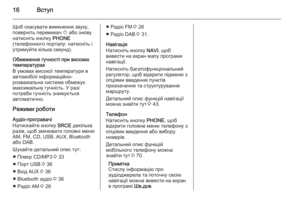 16
16 17
17 18
18 19
19 20
20 21
21 22
22 23
23 24
24 25
25 26
26 27
27 28
28 29
29 30
30 31
31 32
32 33
33 34
34 35
35 36
36 37
37 38
38 39
39 40
40 41
41 42
42 43
43 44
44 45
45 46
46 47
47 48
48 49
49 50
50 51
51 52
52 53
53 54
54 55
55 56
56 57
57 58
58 59
59 60
60 61
61 62
62 63
63 64
64 65
65 66
66 67
67 68
68 69
69 70
70 71
71 72
72 73
73 74
74 75
75 76
76 77
77 78
78 79
79 80
80 81
81 82
82 83
83 84
84 85
85 86
86 87
87 88
88 89
89 90
90 91
91 92
92 93
93 94
94 95
95 96
96 97
97 98
98 99
99 100
100 101
101 102
102 103
103 104
104 105
105 106
106 107
107 108
108 109
109 110
110 111
111 112
112 113
113 114
114 115
115 116
116 117
117 118
118 119
119 120
120 121
121 122
122 123
123 124
124 125
125 126
126 127
127 128
128 129
129 130
130 131
131 132
132 133
133 134
134 135
135 136
136 137
137 138
138 139
139 140
140 141
141 142
142 143
143 144
144 145
145 146
146 147
147 148
148 149
149 150
150






